Aprenda a criar um tema personalizado no Gmail
Dica desta quinta-feira (8) vai te ensinar como deixar o Gmail com o seu estilo
 E-mail da Google permite diversas formas de personalização com imagens de acervo pessoal
Reprodução
E-mail da Google permite diversas formas de personalização com imagens de acervo pessoal
Reprodução
O Gmail é um dos serviços de e-mail mais utilizados da internet, tal popularidade se deve, dentre outros fatores, a possibilidade de personalização avançada oferecida ao usuário. Uma dessas opções é a criação de temas com planos de fundo utilizando imagens de arquivo pessoal ou da internet. A dica desta quinta-feira (8) vai te ensinar como deixar o Gmail com o seu estilo.
1 - Primeiro faça login na sua conta do Gmail. Agora, procure pela opção “Configurações”, simbolizada pelo desenho de uma engrenagem no canto superior direito da tela e clique na opção “Temas”;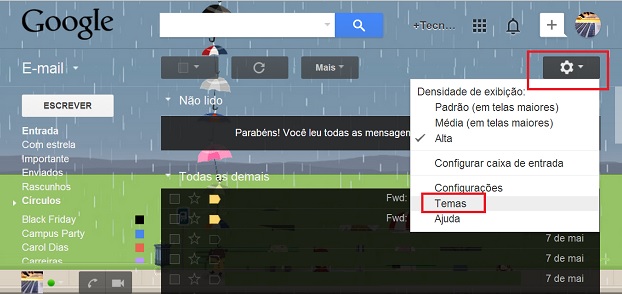
2 - Neste menu, procure pela seção “Temas personalizados” e escolha entre as opções “Luz” ou “Escuro.” A seleção “Luz” deixa os botões mais claros. Já a “Escuro”, deixa os botões mais escuros;
3 – Depois de selecionar qual esquema de cores do tema prefere, basta clicar na opção “Selecione uma imagem de plano de fundo”. Para utilizar uma imagem que está salva no computador, selecione a opção “Fazer upload de fotos” e, posteriormente, clique no botão “Selecionar fotos do computador”;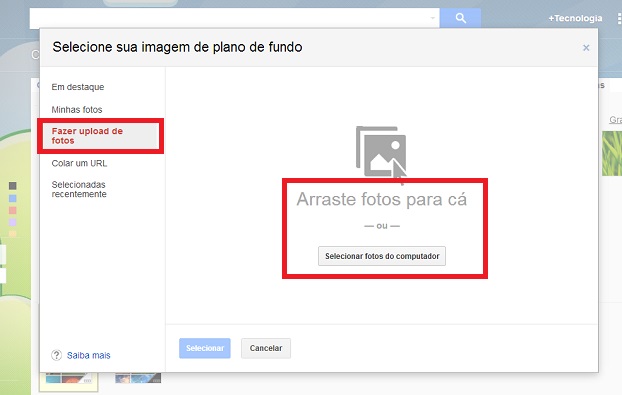
4 - Agora escolha a imagem que deseja usar, aguarde o seu carregamento e pronto! Sua imagem já estará sendo usada como plano de fundo.
